win10系统桌面任务栏无响应的解决方法
发布时间:2019-07-26 16:52
在使用电脑的过程中,多多少少都会出现一些问题,这是很正常的。最近有用户反映,在使用电脑的时候,发现桌面的任务栏点击没有响应,反复刷新也没有效果,不知道该如何解决。下面就和小编一起来看一下win10系统桌面任务栏无响应的解决方法吧!
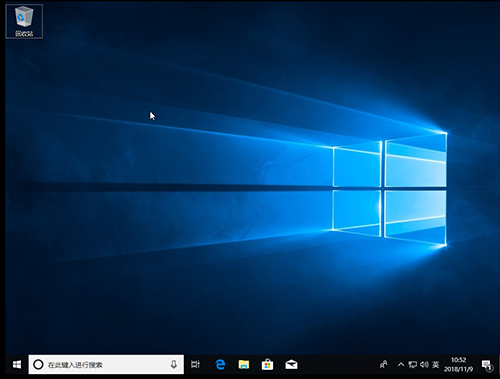
方法一
1、右键选择任务栏空白处,选择“任务管理器”
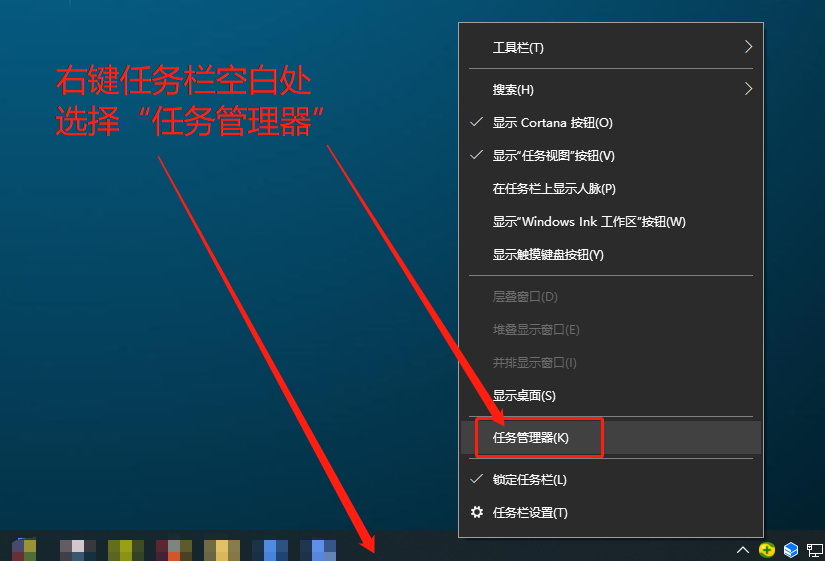
2、在任务管理器页面,切换至“进程”选项卡,在下方页面找到并选择“Windows资源管理器”,选中后,点击页面右下角的“重新启动”即可
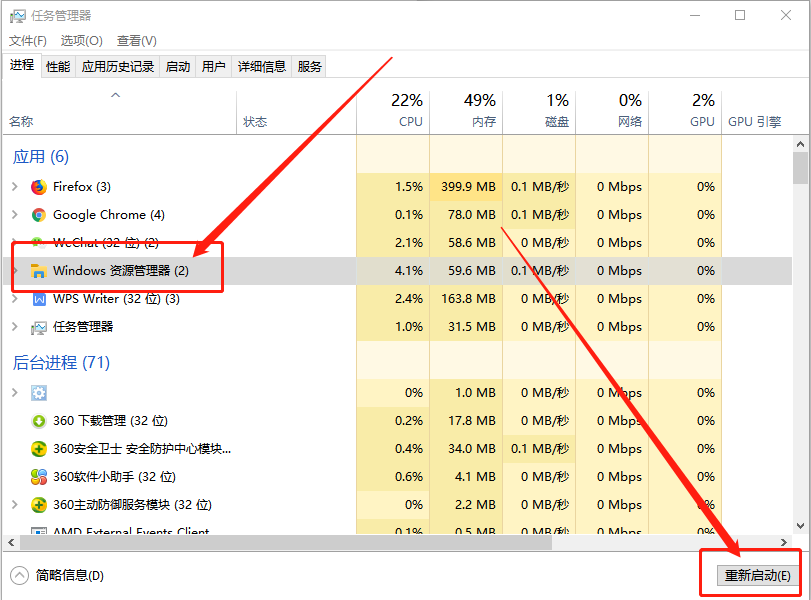
方法二
1、同时按住“win+x”,在页面中选择“Window PowerShell(管理员)(A)”
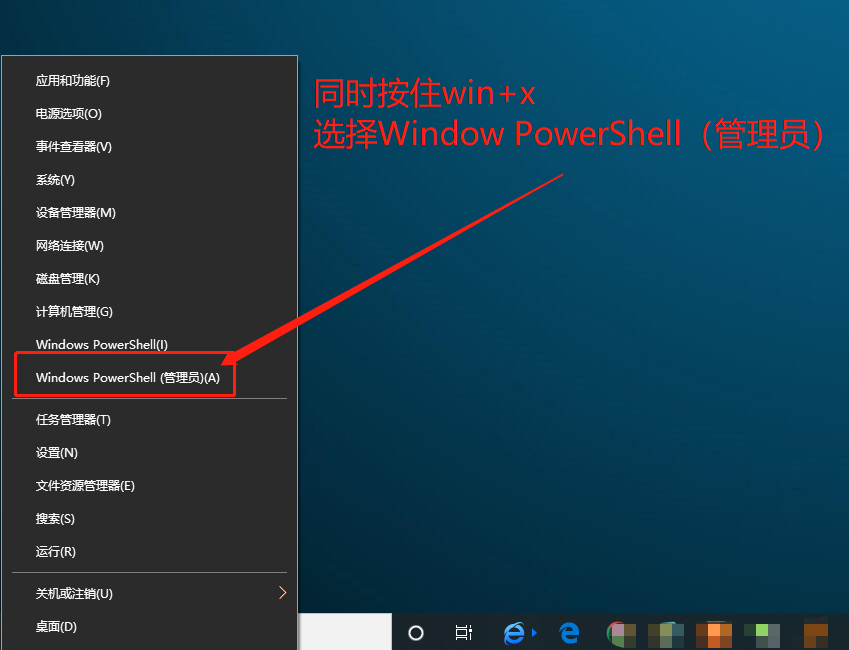
2、进入命令页面后,直接输入或者复制后用鼠标右键粘贴
“Get-AppXPackage -AllUsers | Foreach {Add-AppxPackage -DisableDevelopmentMode -Register "$($_.InstallLocation)\AppXManifest.xml"}”
并回车运行命令
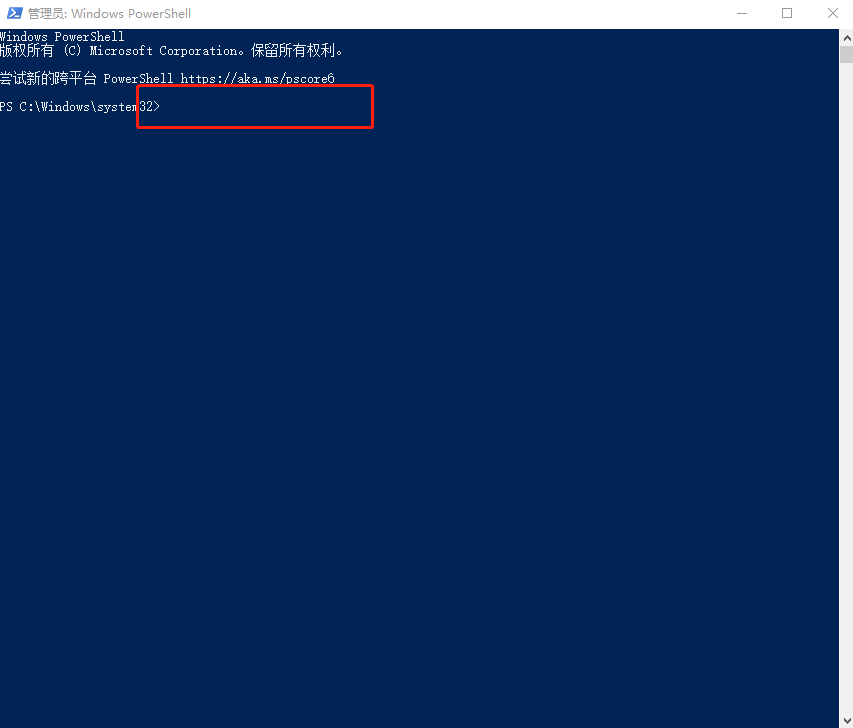
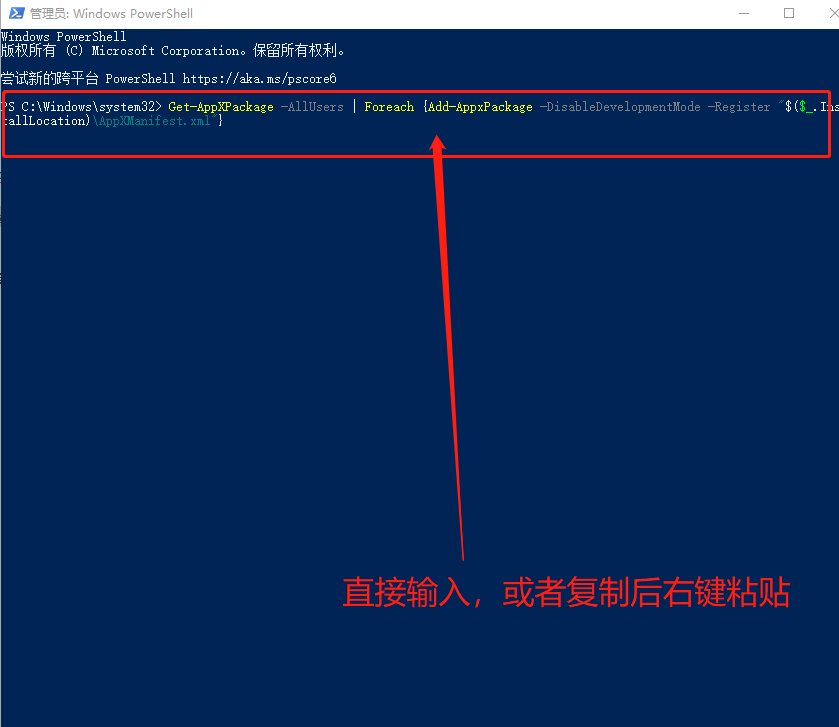
3、等待系统部署约10分钟,部署完毕后,即可尝试右键任务栏
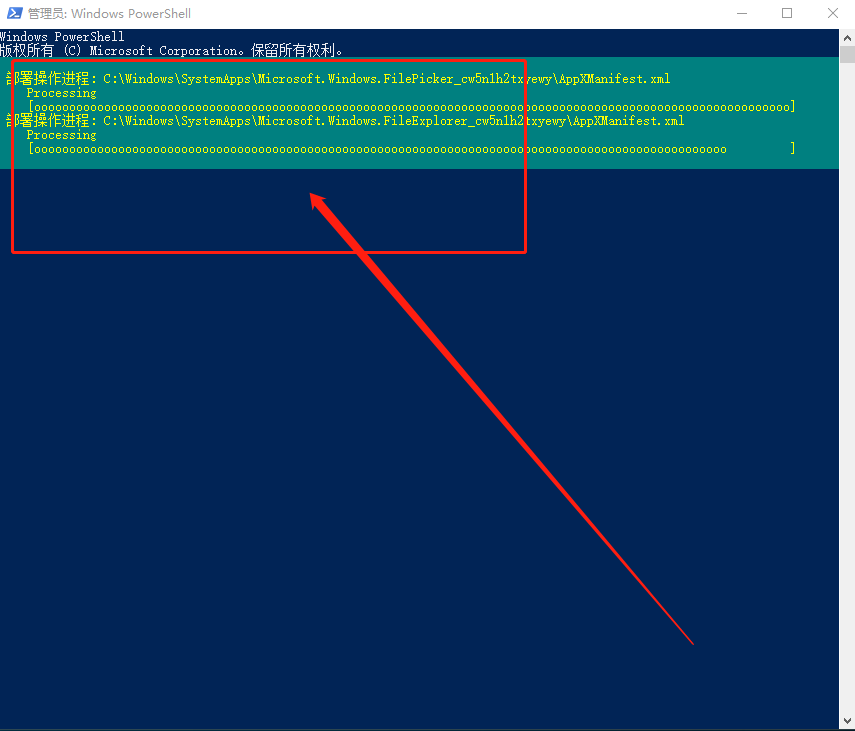
以上就是win10系统桌面任务栏无响应的解决方法,如果你的电脑也遇到了同样的问题,建议参考以上步骤进行操作。
责任编辑:u.diannaodian.com

